Cómo clonar (cambiar) la dirección MAC del enrutador y cómo averiguar la dirección MAC?
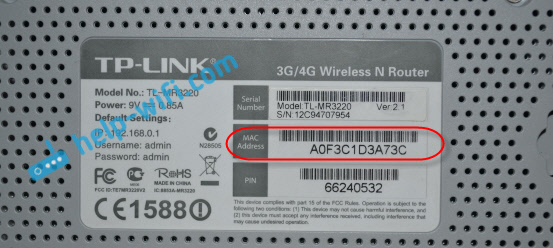
- 1426
- 84
- Jerónimo Araña
Cómo clonar (cambiar) la dirección MAC del enrutador y cómo averiguar la dirección MAC?
Hoy en día, algunos proveedores de Internet continúan vinculando la dirección MAC. Esto es cuando su Internet está conectado, y está vinculado a un dispositivo: computadora, computadora portátil o enrutador. El hecho es que si Internet se adjunta a la dirección MAC de la tarjeta de red de computadoras, luego, después de conectar el cable a la tarjeta de red de la computadora portátil, o al enrutador, Internet no funcionará. Porque la dirección MAC en el enrutador y la computadora portátil serán diferentes.
No entiendo por qué usar este enlace. Esto crea muchas dificultades al configurar enrutadores Wi-Fi. Parece estar conectado correctamente, configuran todo, marcado, pero Internet no funciona. Como regla, esto es "sin acceso a Internet" al configurar un enrutador. Y luego resulta que el proveedor realiza el enlace de Internet, está vinculado a la dirección MAC de la computadora (a la que se conectó originalmente) y, por supuesto, no puede funcionar en el enrutador.
En primer lugar, llame al proveedor en apoyo del proveedor y especifique si son vinculantes en la dirección MAC. Si lo hacen, es decir, dos opciones:
- Conecte el enrutador a la computadora a la que Internet está vinculado a la computadora y clona la dirección MAC en la configuración del enrutador. Luego, en el enrutador habrá lo que Mac en la computadora, e Internet funcionará.
- La segunda opción es ver la dirección MAC del enrutador, llamar al soporte del proveedor y solicitar cambiar la dirección. Algunos proveedores, hasta donde yo sé, tienen la oportunidad de cambiar la dirección MAC a través de una cuenta personal en el sitio.
Ahora consideraremos cambiar la dirección MAC en diferentes enrutadores y mostrar dónde ver esta dirección en el enrutador.
Quizás el artículo sea útil: cómo averiguar y cambiar la dirección MAC en Windows 10. En Windows 7, o Windows 8, todo es exactamente lo mismo.
Cómo averiguar la dirección MAC del enrutador?
Todo es muy simple. Tome su enrutador y mire desde abajo en la pegatina. Se indicará la dirección MAC. Por ejemplo, en los enrutadores TP-Link:
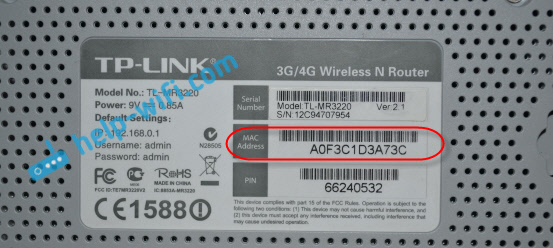
Así es como se ve en los dispositivos Zyxel:

En los enrutadores de la dirección MAC ASUS también se indican en la etiqueta:
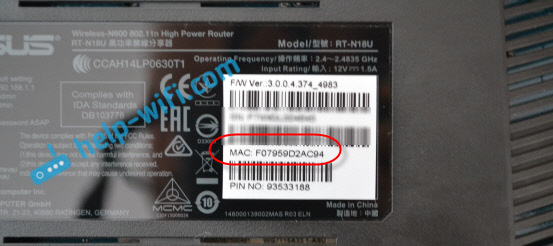
Creo que lo descubrí. Observamos la dirección, llamamos al proveedor (o a través del sitio), y el proveedor prescribe la dirección MAC de su enrutador.
Cómo cambiar la dirección MAC en un enrutador?
Tampoco nada complicado. Debe entrar en la configuración del enrutador, abrir la pestaña deseada y cambiar, o clonar la dirección. Hay dos opciones: puede registrar manualmente una nueva dirección MAC en la configuración del enrutador, o clonarla desde la computadora, que está conectada al enrutador a través del cable (de la cual te estás configurando).
Si desea clonar la dirección MAC desde la computadora, entonces, por cable de red, conéctese al enrutador de la computadora a la que estaba atado Internet. Y haz una configuración. Es importante.Cambio de direcciones MAC en enrutadores TP-Link
Vaya a la configuración del enrutador en 192.168.1.1, o 192.168.0.1. Si no funciona, vea esta instrucción. Luego ve a la sección Red (Neto) - Clon de Mac (Dirección MAC de clonación). En campo Dirección MAC WAN Puede registrar manualmente la dirección deseada o hacer clic en el botón Dirección MAC clon y clonarlo de una computadora.
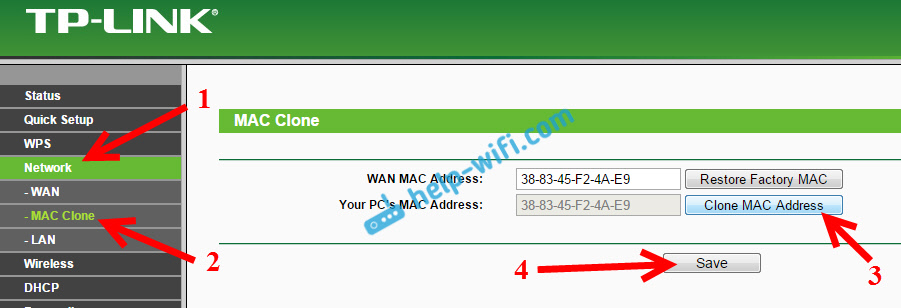
No olvide guardar la configuración con un botón Ahorrar, Y reiniciar el enrutador.
Clon la dirección MAC en el enrutador Asus
Para empezar, entramos en el entorno de nuestro enrutador. Abra la pestaña Internet. Habrá un campo Dirección MAC. Indique la dirección deseada o haga clic en el botón Clon Mac.
Haga clic en el botón Aplicar Para preservar los cambios.
Instrucciones para los enrutadores Zyxel
En dispositivos Kyxel Keenetic, abrimos la configuración en 192.168.1.1, vaya a la sección Configuración Internet, Seleccione la conexión deseada y en el menú de caída Dirección MAC Elegir Take de tu PC, o Ingresar manualmente.
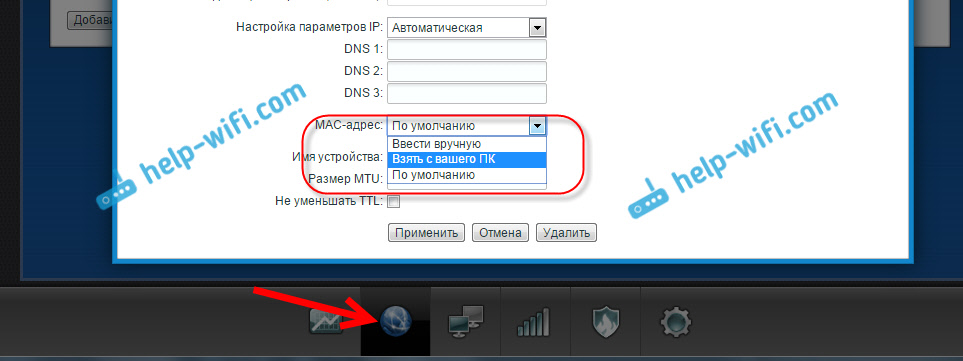
No olvide aplicar la configuración.
Cambio de direcciones MAC en enrutadores D-Link
Abra la configuración de su enrutador D-Link (dirección 192.168.0.1), y vaya a la pestaña Neto - Pálido. Seleccione la conexión requerida y en el campo Mac puede configurar su dirección, o haciendo clic en un botón especial, cerrando la dirección MAC de la computadora al enrutador D-Link.

Guarde la configuración haciendo clic en el botón Aplicar.
- « Cómo configurar un enrutador si el proveedor ha cambiado?
- Cómo configurar el enrutador Wi-Fi desde una tableta o teléfono? »

